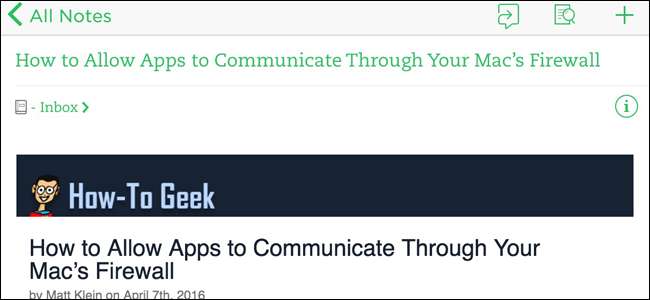
Evernote es una herramienta increíble para recopilar toda la información que te interesa en un solo lugar. En el escritorio, puedes "recortar" páginas web en Evernote usando la extensión del navegador de la aplicación, pero ¿qué pasa si estás navegando en tu teléfono? De hecho, es incluso más sencillo.
Obviamente, el primer paso es descargar Evernote e iniciar sesión en su cuenta, si aún no lo ha hecho. Aquí está el enlace de iTunes y Google Play . Una vez que esté instalado y listo para funcionar, puede comenzar a recortar.
Cómo recortar páginas web a Evernote en un iPhone o iPad
Cuando estés en una página web en Safari que quieras guardar en Evernote, haz clic en el botón Compartir.
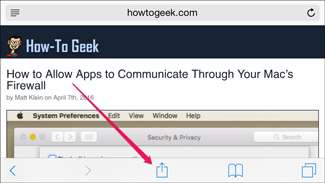
Luego haga clic en el botón Más ...
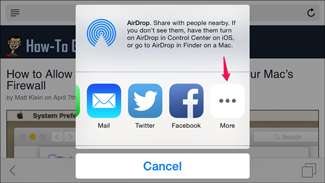
… Y activa la opción Evernote.
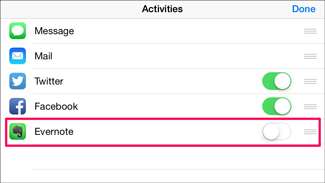
Una vez que lo hayas hecho, a partir de ahora verás el ícono de Evernote como una opción en el menú para compartir.
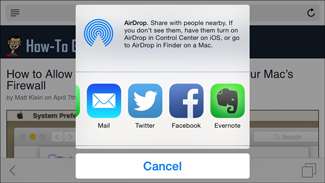
En el futuro, cada vez que estés en una página web que quieras guardar, ve al menú de compartir y toca el ícono de Evernote. Podrás cambiar el título de la nota, seleccionar la libreta a la que enviarla y también agregar etiquetas.
Encontrarás la página web completa recortada en tu aplicación Evernote y en línea en Evernote.com .
Cómo recortar páginas web a Evernote en un dispositivo Android
Enviar páginas a Evernote también es fácil en Android: ve al menú para compartir de tu navegador ...

... y solo selecciona Evernote.
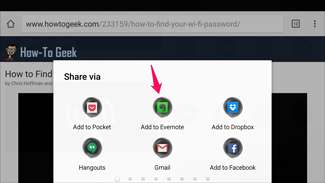
Esto enviará rápidamente la página web completa a su cuaderno predeterminado en Evernote.
Sin embargo, la mayoría de los navegadores de Android, incluidos Chrome, Firefox y Opera, no le permiten cambiar el título, elegir a qué cuaderno enviar la página o agregar etiquetas. Por lo tanto, usar uno de esos navegadores con Evernote es realmente lo mejor para guardar páginas web instantáneamente con un solo clic.
Sin embargo, si desea más flexibilidad y opciones de ahorro para Evernote sobre la marcha, puede usar el navegador Dolphin y su complemento de Evernote . Desde allí, puede abrir Dolphin y hacer clic en el icono del Panel de control.
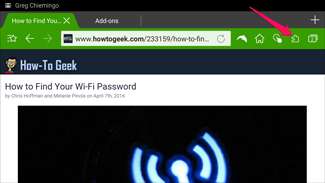
Haz clic en el complemento Evernote Share de la lista ...
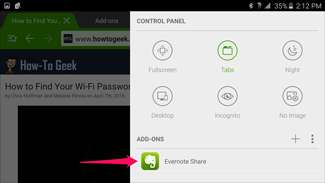
... y se le pedirá que inicie sesión en su cuenta de Evernote y autorice al complemento para acceder a Evernote.
Una vez que haya realizado estos pasos, puede hacer clic en ese complemento de Evernote Share en el Panel de control de Dolphin para guardar páginas web, y cambiar el título de la nota, elegir el cuaderno y agregar etiquetas.
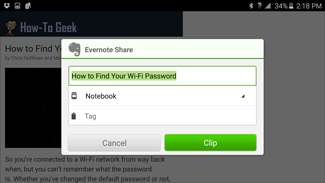
Si eres un usuario avanzado de Evernote y usas Android, Dolphin podría convertirse en tu navegador móvil favorito. Para todos los demás, siempre puede editar el título, el cuaderno y las etiquetas una vez que llegue a su aplicación de escritorio de Evernote más adelante.







